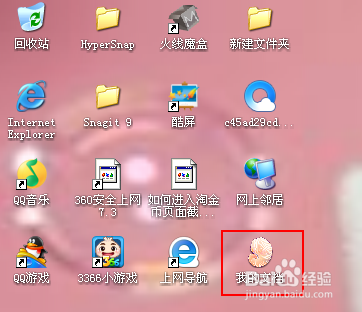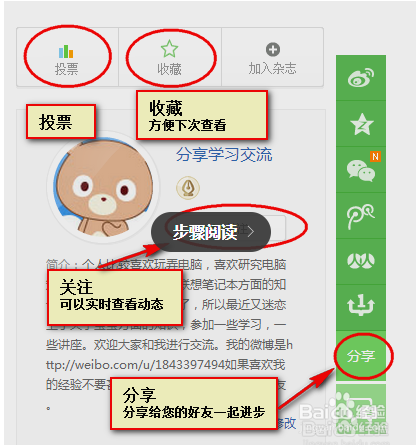xp系统桌面图标我的文档图标没有了的解决方法
发布日期:2015-06-15 作者:电脑公司重装系统 来源:http://www.dngsxitong.com
xp系统桌面图标我的文档图标没有了的解决方法?
我们在操作xp系统电脑的时候,常常会遇到xp系统桌面图标我的文档图标没有了的问题。那么出现xp系统桌面图标我的文档图标没有了的问题该怎么解决呢?很多对电脑不太熟悉的小伙伴不知道xp系统桌面图标我的文档图标没有了到底该如何解决?其实只需要右击桌面空白处,选择“属性”,这样我们就进入了“显示”属性就可以了。下面小编就给小伙伴们分享一下xp系统桌面图标我的文档图标没有了具体的解决方法:
方法/步骤
1:xp系统桌面图标我的文档图标没有了怎么办。我的是xp系统,现在打开电脑发现我的桌面上的我的文档图标没有了,那么该怎么办呢?下面和大家分享一下我的经验。希望能够帮到大家。
2: 右击桌面空白处,选择“属性”
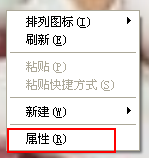
3: 这样我们就进入了“显示”属性
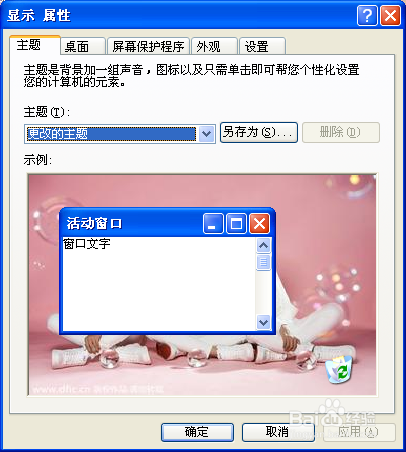
4: 我们选择“桌面”选项卡
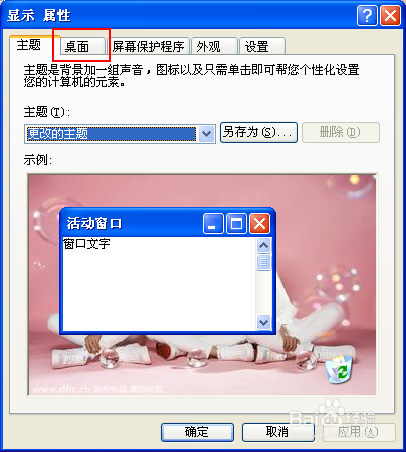
5: 在“桌面”选项卡,我们选择“自定义桌面图标”
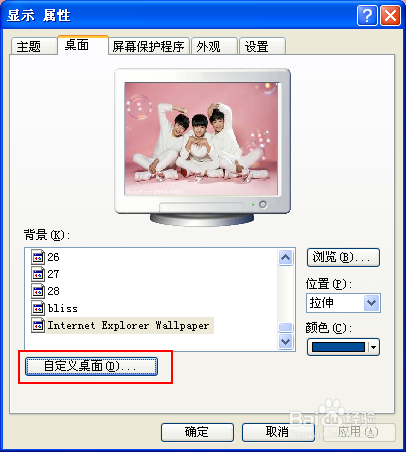
6: 这样我们就可以进入看到我们的自定义图标了。我们发现我的文档前面没有打勾。
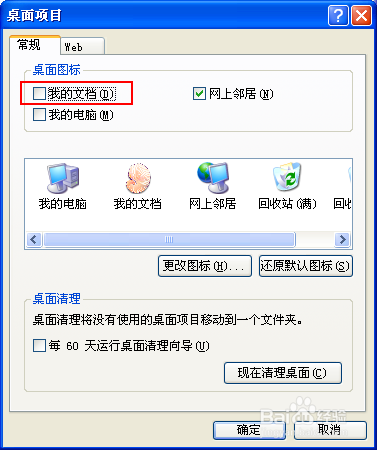
7: 我们选择他,直接打勾。这样我们点击确定就可以了
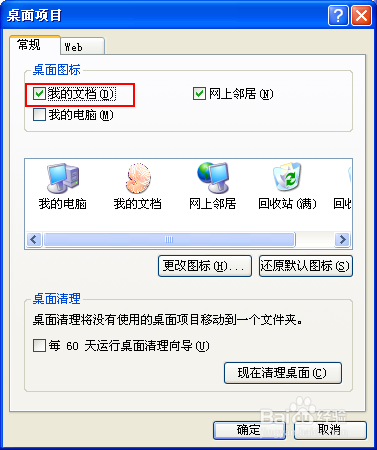
8: 然后我们返回到桌面就可以看到我们久违的“我的文档”了。